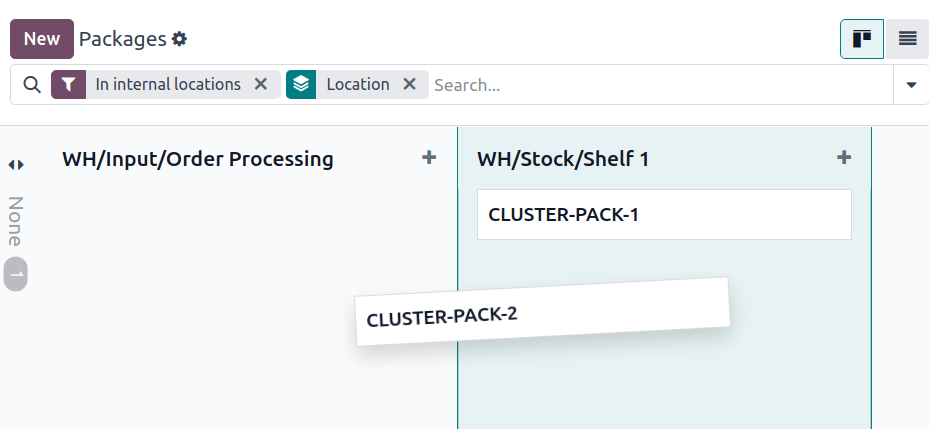包¶
一个 包装 是一个物理容器,用于存放一个或多个产品。包装也可以用于存储大量物品。
包通常用于以下目的:
发运给客户:配置包装类型以符合运输承运商的尺寸和重量要求,简化包装流程,并确保符合承运商的运输规范。
批量存储物品。
包装使用 是 Odoo 中包装表单上的一个字段,只有在启用 批次转移 和 包装 功能后才会显示 ()。
默认情况下,包装表单上的 包装用途 字段设置为 一次性纸箱。仅在配置用于 集群拣货 的包装时,才将此字段更改为 可重复使用纸箱。
包装类型 是一个可选功能,用于根据实际运输重量来 计算运费。创建包装类型以在运费计算中包含包装本身的重量(例如:纸箱、托盘、其他运输容器)。
注解
虽然包装通常用于 三步配送路线,但它们也可以用于任何涉及可存储产品的业务流程。
配置¶
要使用包装箱,请先进入:。在 操作 标题下,启用 包装箱 功能。然后,点击 保存。

打包物品¶
可以通过以下方式在任何调拨中将产品添加到包装中:
详细操作¶
在任何仓库调拨单(例如入库单、出库单)中,通过点击 Operations 选项卡中的 ⦙≣ (项目符号列表) 图标,将产品添加到包装中。
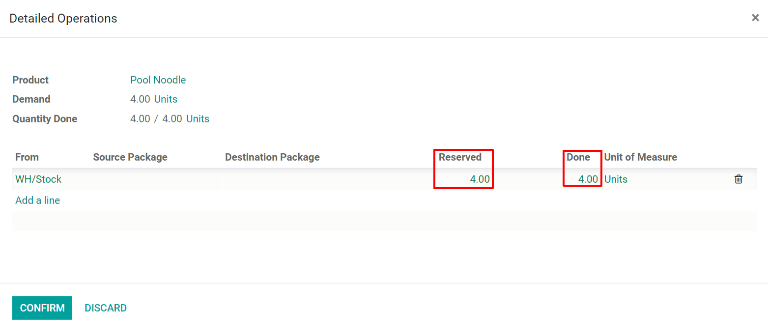
这样做会打开 产品 的 详细操作 弹出窗口。
要将 产品 放入包装中,请点击 添加一行,并将产品分配到一个 目标包装。选择一个现有的包装,或通过输入新包装的名称来创建一个新的包装,然后选择 创建…。
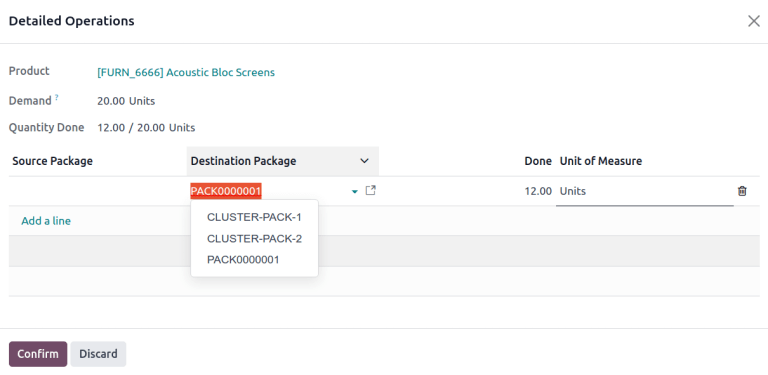
Acoustic Bloc Screen 的十二个单位放置在 PACK0000001 中。¶
然后,在 完成 列中指定放入包装中的物品数量。重复上述步骤,将 产品 放入不同的包装中。完成后,点击 确认 以关闭窗口。
另请参见
打包放入¶
或者,点击**任何**仓库调拨中的 放入包装 按钮,以创建一个新的包装,并将该调拨中的所有物品放入这个新创建的包装中。
重要
“放入包装”按钮出现在收货单、发货单和其他启用了 包装 功能的调拨单中,该功能位于 中。
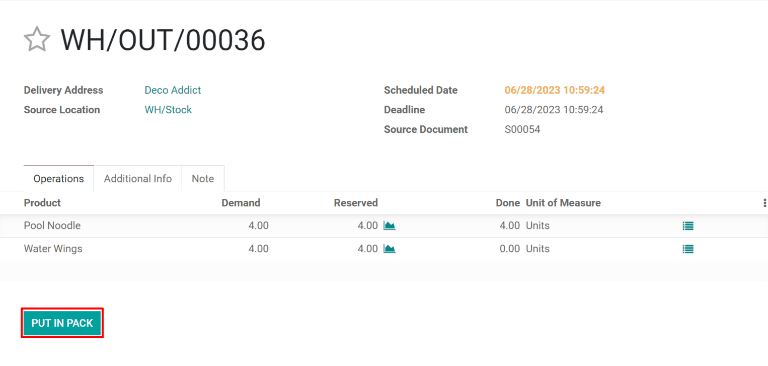
在批次转移 BATCH/00003 中,点击了 放入包装 按钮以创建一个新的包装 PACK0000002,并将所有物品分配到 目标包装 字段中。¶
包装类型¶
通过导航至:,可以创建包装类型,以便设置自定义尺寸和重量限制。此功能主要用于计算包装重量以确定运输成本。
在 包装类型 列表中,点击 新建 会打开一个空白的包装类型表单。表单中的字段如下:
:guilabel:`包装类型`(必填):定义包装类型的名称。
尺寸:定义包装的尺寸(毫米,mm)。从左到右,各字段分别定义 长度、宽度 和 高度。
重量:空包装的重量(例如空箱子、托盘)。
注解
Odoo 通过将空包装的重量与物品的重量相加来计算包装的总重量,这些重量可以在每个产品表单的 库存 选项卡中的 重量 字段中找到。
最大重量:包裹允许的最大运输重量。
条形码:定义一个条形码,用于通过扫描识别包装类型。
公司: 指定一个公司,使该包装类型仅在所选公司中可用。如果该包装类型适用于所有公司,请留空此字段。
承运商:指定此包装类型的预期运输承运商。
承运商代码: 定义一个与包装类型相关联的代码。
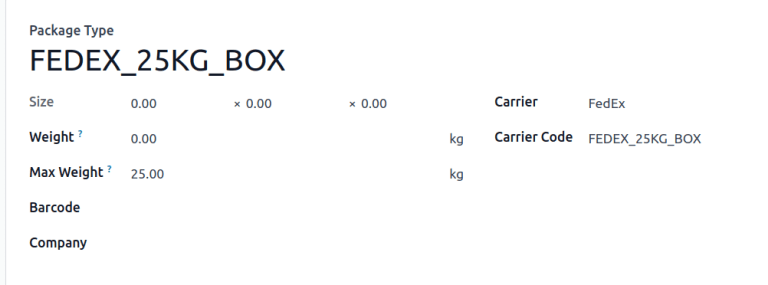
集群包¶
要使用 集群包装,首先导航至 ,并在 操作 部分激活 批次转移 功能。这样会在包装表单上显示 包装使用 字段。
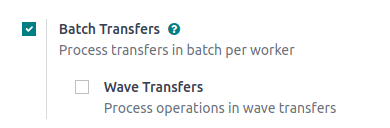
通过转到 来添加新的包装。然后,点击 新建,或选择一个现有的包装。这样会打开包装表单,其中包含以下字段:
:guilabel:`包引用`(必填):包的名称。
包装类型: 用于 配置发货箱以发送给客户。
注解
包装类型 对于配置集群拣货的包装来说是不必要的。
运输重量:用于输入在秤上称量后的包裹重量。
公司: 指定一家公司,使该包装仅在所选公司中可用。如果该包装适用于所有公司,请留空此字段。
位置:该包裹的当前位置。
包装日期: 该包装的创建日期。
包装用途:选择 可重复使用,用于仓库内移动产品的包装;选择 一次性,用于将产品发送给客户的包装。
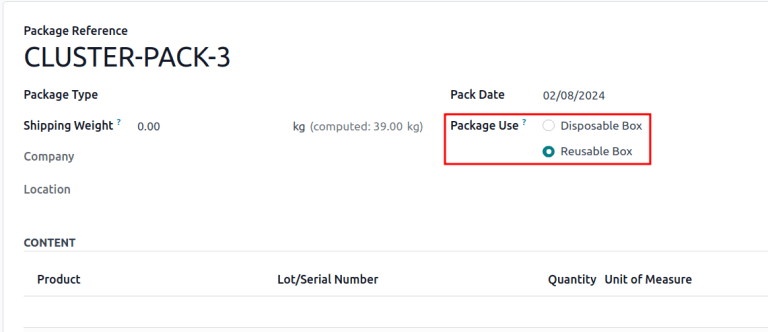
另请参见
查看软件包¶
要查看所有包装件,请转到:。默认情况下,包装件以看板视图显示,位于其当前存储位置。
小技巧
将包拖放至内部位置之间以移动它们。